Steam має інтегровану функцію для створення знімків екрана, яка за замовчуванням активується клавішею F12, дозволяючи зберігати зображення ігрового процесу. Проте, доступ до цих зображень може бути дещо заплутаним, оскільки Steam організовує їх у окремі папки, приховані у структурі файлів.
Де саме зберігаються мої скріншоти Steam?
У цьому прикладі ми будемо використовувати операційну систему Windows. Хоча Linux і macOS мають схожу структуру, шляхи до папок будуть відрізнятися.
На комп’ютерах з Windows, Steam зберігає скріншоти у наступному каталозі:
C:Program Files (x86)Steamuserdata{Ваш Steam ID}760remote{Ідентифікатор гри}screenshots
В операційній системі Linux, шлях буде таким:
~/.local/share/Steam/userdata/{Ваш Steam ID}/760/remote/{Ідентифікатор гри}/screenshots
На комп’ютерах Mac, місцезнаходження скріншотів наступне:
Users/{ім'я користувача}/Library/Application Support/Steam/userdata/{Ваш Steam ID}/760/remote/{Ідентифікатор гри}/screenshots
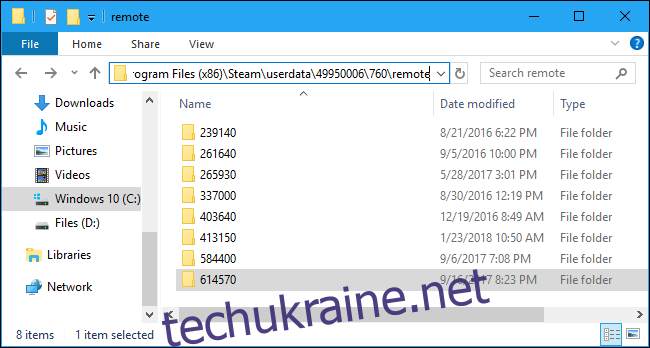
Складність полягає в тому, що кожен знімок екрана зберігається в окремій папці, і вам, скоріш за все, буде важко розібратися, яка гра відповідає ідентифікатору, наприклад, “252490”.
Значно простіше отримати доступ до скріншотів, клікнувши правою кнопкою миші на гру у вашій бібліотеці та вибравши опцію “Переглянути знімки екрана” в контекстному меню.
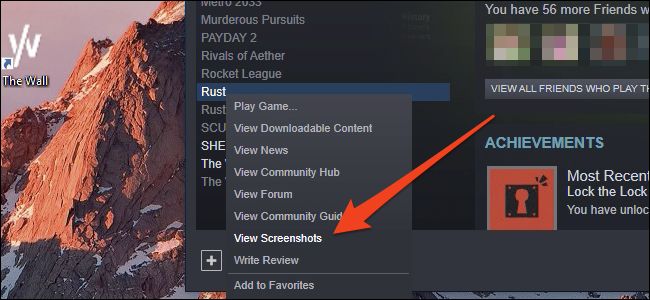
Це відкриє вікно, де ви зможете переглянути всі знімки екрана, а кнопка “Показати на диску” внизу дозволить відкрити папку, де вони зберігаються.
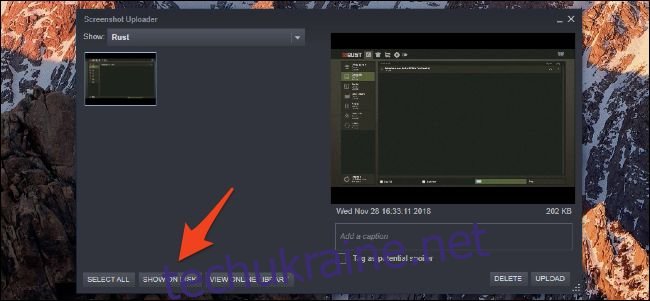
Опція “Завантажити” в цьому вікні дозволяє опублікувати знімок екрана у вашому профілі Steam (або, за бажанням, на Facebook). Однак, вона не завантажує їх на хостингові платформи, такі як Imgur, це потрібно буде зробити вручну.
Маючи файли, ви можете створити їх резервну копію різними способами, наприклад, перемістивши в іншу папку або завантаживши на хмарний сервіс, такий як Dropbox. Якщо ви хочете створити резервну копію скріншотів кожної гри окремо, вам доведеться робити це вручну або скопіювати всю папку 760remote, яка містить всі папки для кожної гри. На жаль, немає способу переглянути їх всі одночасно в одній папці.